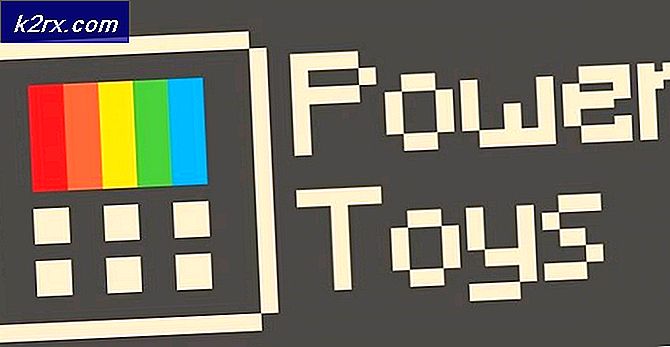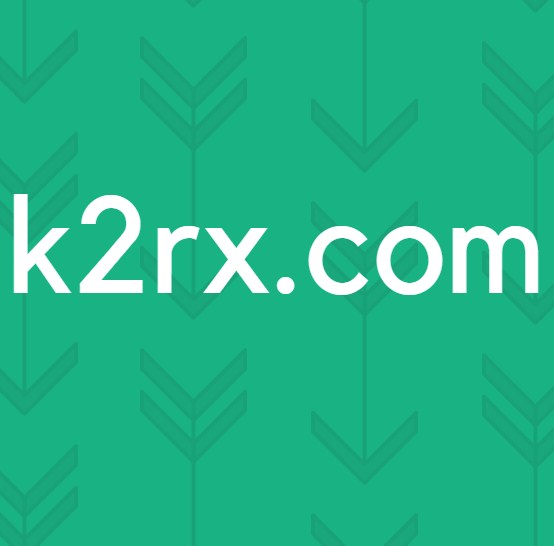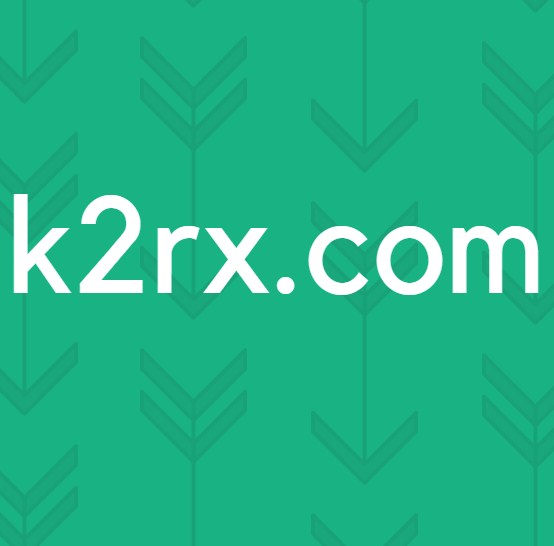Slik løser du Hulu feilkode P-TS207
Hulu feilkode P-TS207 kan vises hvis installasjonen av Hulu-appen er utdatert eller ødelagt. Videre kan nettverksbegrensninger (pålagt av ISP) også forårsake problemet. Brukeren støter plutselig på problemet under streaming av programmene, og programmet stopper med følgende type melding:
Vi har problemer med å spille dette ... Hulu feilkode P-TS207
Før du fortsetter å fikse Hulu-feilen, må du sørge for at nettverkshastighet oppfyller hastighetskravet til Hulu (f.eks. for HD-streaming i 720 er kravet 3 Mbps). Sørg også for at din enheten er kompatibel med Hulu (f.eks. er iPad 2 ikke kompatibel med Hulu-appen). Videre, sjekk om Hulu-appen er fungerer bra på en annen enhet på samme nettverk.
Løsning 1: Logg av og logg inn på Hulu-appen
Problemet kan være et resultat av en midlertidig kommunikasjonsfeil mellom Hulu-serveren og klientappen. I denne sammenhengen kan det være at du logger ut av Hulu-appen og deretter logger deg tilbake på appen. Instruksjonene er litt forskjellige for noen brukere.
- Start Hulu app og styre til Regnskap fanen.
- Trykk nå på Avlogging av Hulu og lansere en nettleser.
- Styr deretter til Hulu nettside og Logg Inn bruker legitimasjonen din.
- Nå åpen Administrer kontoen din og bla ned til du ser Administrer enheter.
- Åpne deretter Manage Devices og sørg for at nåværende enhet er fjernet fra Hulu-kontoen din.
- Deretter start på nytt enheten din og logg inn på Hulu-appen for å sjekke om P-TS207-problemet er løst.
Løsning 2: Oppdater Hulu-appen og fastvaren / operativsystemet til TVen / enheten
Hulu-appen kan vise feilkoden PTS207 hvis Hulu-appen eller fastvaren / operativsystemet til TVen / enheten er utdatert, da det kan skape inkompatibilitet mellom begge. I denne sammenheng kan oppdatering av app og firmware / OS på TVen / enheten løse problemet. Du kan bruke enhetens appbutikk til Hulu-oppdateringene og enhetens Innstillinger-meny for firmwareoppdateringene. For å belyse vil vi diskutere prosessen for Android Hulu-appen og Apple TV.
Oppdater Hulu-appen
- Start Google Play Butikk og søk etter Hulu.
- Sjekk nå om en Oppdater av Hulu-appen er tilgjengelig.
- I så fall oppdaterer du Hulu-appen og sjekker om den er fri for feilen P-TS207.
Oppdater fastvaren til Apple TV
- Start Innstillinger av Apple TV og åpen Generell.
- Nå åpen Oppdater programvare og hvis en oppdatering er tilgjengelig, Last ned og installer den.
- Deretter start på nytt TVen din og sjekk om Hulu-appen fungerer bra.
Løsning 3: Fjern hurtigbufferen og dataene til Hulu-appen
Du kan støte på Hulu feil kode P-TS207 i Hulu-appen hvis hurtigbufferen eller dataene til Hulu-appen er ødelagt. I denne sammenheng tømmer du cache og data fra Hulu-appen kan løse problemet (denne løsningen er kanskje ikke tilgjengelig for alle brukere). For å belyse vil vi diskutere prosessen for Android-versjonen av Hulu-appen (instruksjonene kan variere for forskjellige Android-versjoner), du kan følge instruksjonene i henhold til enhetens operativsystem.
- Start Android-telefonens Innstillinger og åpne Apper eller Application Manager.
- Nå, i listen over apper, trykk på Hulu app og åpne Oppbevaring.
- Trykk deretter på Tøm cache knappen og sjekk om problemet med Hulu-appen er løst.
- Hvis ikke, gjenta trinn 1 til 3, og trykk på i Hulu-appens lagringsinnstillinger Slett data -knappen (hold Hulu-legitimasjonen tilgjengelig, da du kanskje må angi dem på nytt).
- Deretter bekrefte for å tømme data og sjekke om Hulu-appen er klar over feilkoden P-TS207.
Løsning 4: Prøv et annet nettverk
P-TS207-problemet kan være et resultat av en feil i nettverket eller på grunn av pålegg fra ISP. Det samme kan løses ved å starte enhetene på nytt og prøve et annet nettverk.
- Slå av din enhet (f.eks. TV-enhet og Firestick) og slå deretter av nettverksutstyr (f.eks. router).
- Vente i 1 minutt og deretter strøm på nettverksutstyret ditt.
- Slå nå på enhetene dine (sørg for at bare Hulu-relaterte enheter er koblet til nettverket) og sjekk om problemet er løst. Hvis ikke, sjekk om du bruker 5 GHz-båndet i nettverket, som løser problemet.
- Hvis problemet vedvarer, så sjekk om du bruker det et annet nettverk ordner opp i problemet. Hvis enheten din støtter et SIM-kort, så sjekk om ved hjelp av en 4G-tilkobling løser problemet. Hvis det ikke er et alternativ, sjekk om du bruker en direkte kontakt til enhetene ved hjelp av en LAN-kabel løser problemet.
Løsning 5: Endre passordet til Hulu-kontoen
Kommunikasjonsfeilen mellom Hulu-serverne og klientappen kan være årsaken til feilkoden P-TS207. I denne sammenheng kan endring av Hulu-passordet fjerne feilen og dermed løse problemet.
- Logg ut av Hulu app (som diskutert i løsning 1).
- Start deretter en nettleser og navigere til Hulu-kontosiden.
- Nå Logg Inn bruker legitimasjonen din og åpne Bytt passord.
- Endre deretter passordet ditt og start Hulu app.
- Nå Logg Inn ved hjelp av de nye legitimasjonene og sjekk om Hulu-appen fungerer bra.
Løsning 6: Installer Hulu-appen på nytt
Hulu-appen kan vise feilkoden P-TS207 hvis installasjonen er ødelagt. I dette tilfellet kan installering av Hulu-appen løse problemet.
- For det første, fjern hurtigbufferen og dataene av Hulu-appen (som diskutert i løsning 3).
- Nå, start Innstillinger av telefonen din og åpne Apper/ Application Manager.
- Åpne deretter listen over apper Hulu app og trykk på Tving avslutning knapp.
- Nå bekrefte for å stoppe Hulu-appen og trykke på Avinstaller knapp.
- Deretter bekrefte for å avinstallere Hulu-appen og la avinstallasjonen fullføres.
- Nå start på nytt telefonen din, og hvis telefonen har en innebygd oppbevaringsrens, bruk den til å fjerne spor etter Hulu-appen (tøm søppelfiler osv.).
- Nå tøm cachepartisjonen til Android-telefonen og installer Hulu-appen på nytt.
- Logg deretter på med legitimasjonen din, og forhåpentligvis fungerer Hulu-appen bra.